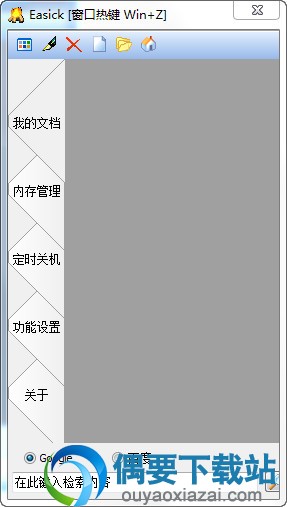
PC软件无法在手机上运行,请前往碧蓝下载站电脑版下载
1、四种自动关机方式可供选择
2、集成Google/百度搜索
3、Easick文档分类管理软件不需要安装,解压即可打开使用
4、这款文档分类管理软件体积小巧,占用系统资源少
5、缩写:支持内部,定制与系统环境变量
6、另类使用方法:支持 SendTo 与命令行处理文件与文件夹
7、自动更新:支持自动软件更新
8、统一:支持 Unicode 编码
9、20操作:移动,复制,压缩,解压缩,重命名,删除,分割,加入,加密,解密,打开方式,上传,发送通过邮件,创建相册,创建列表,创建播放列表,创建快捷方式,覆盖到剪贴板,更改属性,忽略
1、我的文档
2、内存管理
3、定时关机
4、功能设置
Easick软件不需要安装即可使用,用户只需将在本网站下载的Easick软件压缩包解压,而后运行Exe程序文件就OK了。
1、打开Easick软件,在桌面上会出现悬浮窗右键----文件关联----新建,在名称下填写图片,在规则中填写*.jpg;*.png;*.gif(不同类型的文件后辍名以英文分号隔开);而后选择操作动作移动(还具有其他操作动作);在目标中填写上图片即该文件夹所在的路径,点击保存即可
顺便新建了其他的分类路径
2、在一个文件夹里头夹杂着多种的文档格式,当前要将里面的图片格式独自过滤出来,直接将该文件夹拖拽至DropIt悬浮窗(步骤1已经设置清楚了,其他依此类推)即可
3、这是Easick归类的文件夹
1、软件运行后无法在桌面上找到?
这可能是于您直接将软件目录拷贝到当前计算机运行的缘故,因为 Easick.ini 可能保存的是源拷贝计算机上的软件启动位置参数信息,当两台机器的分辨率不同时可能发生这种情况。请通过任务栏右键菜单关闭程序,而后到程序安装目录中删除Easick.ini文件再重新启动程序就OK了。
2、软件为何不能随系统启动?
当软件移动位置后发生此情况,您可以在软件 功能设置 页中先取消随系统启动而后在选择随系统启动即可重新记录软件新的启动位置。一般情况下,软件启动时会自行设置新的位置。
对部分功能进行了优化
Easick文档分类管理软件不需要安装,占用系统资源少,是一个值得推荐与使用的文档管理工具。
